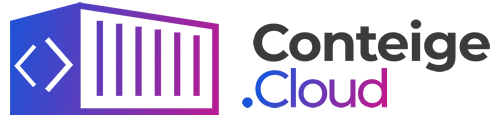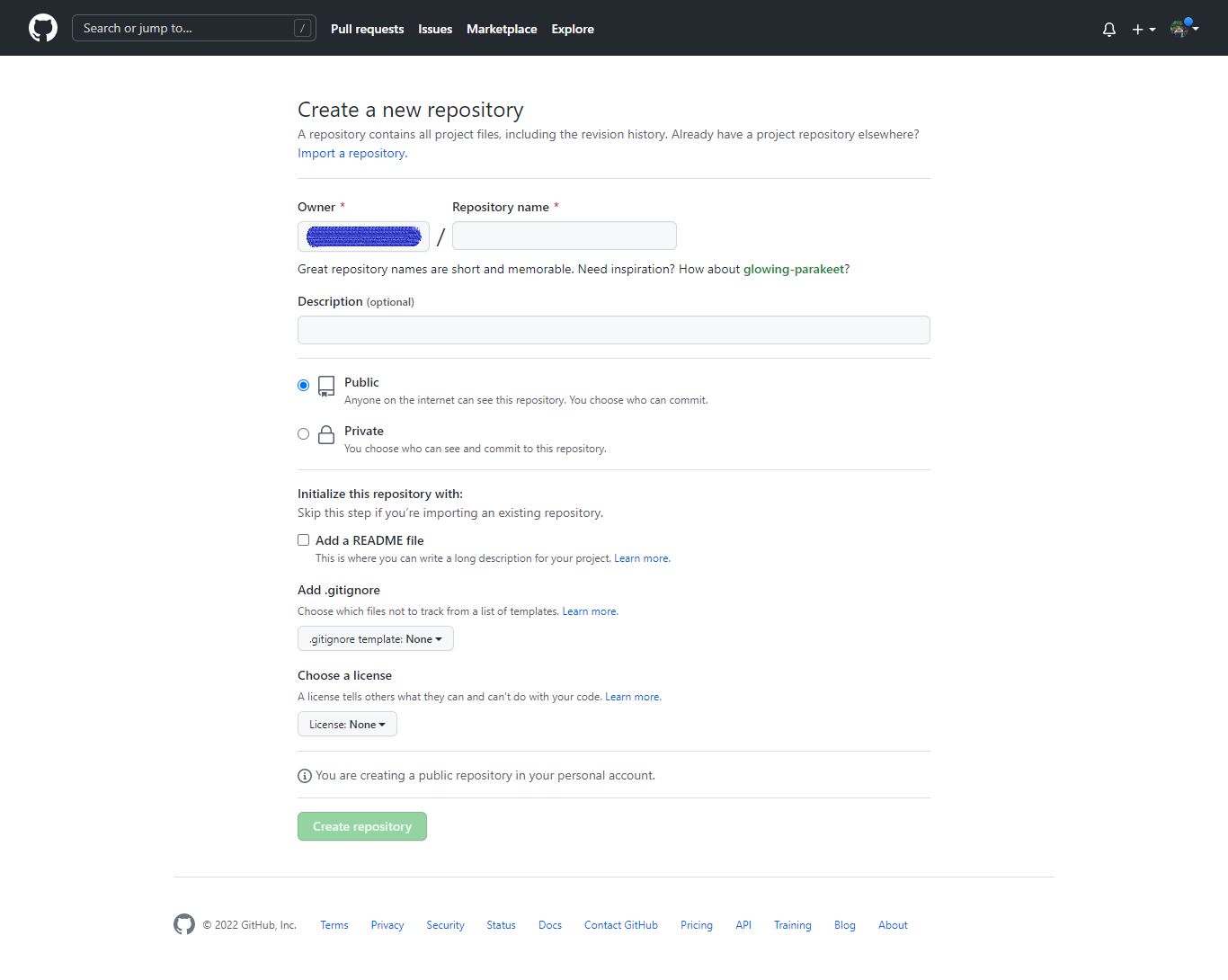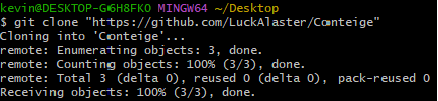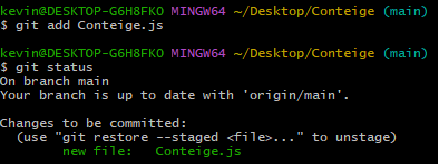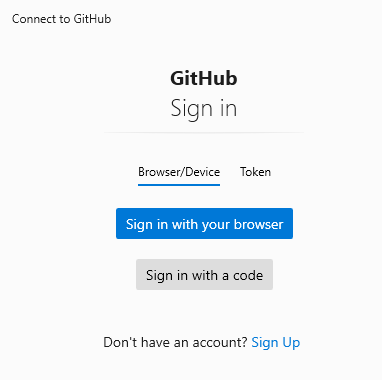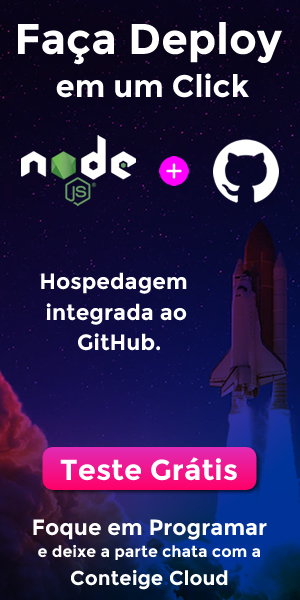Hoje em dia é imprescindível que um desenvolvedor saiba o que é Git e como utilizá-lo.
Desde que as boas práticas de DevOps se tornaram comum, o uso de git é quase que uma obrigação.
Seu conceito não é algo complicado. Uma explicação rápida que podemos dar, se diz ao seu uso para controlar, organizar, fazer deploy e juntar partes em uma versão de uma aplicação.
Como assim? Imagine que em uma empresa existem 3 desenvolvedores que estão constantemente implantando novas atualizações em um sistema.
Cada um desses desenvolvedores utilizam um computador diferente, assim como seu próprio ambiente de desenvolvimento.
Então como eles fazem para que cada atualização de cada desenvolvedor um crie conflito entre si? Essa é a função da ferramenta, controlar e unir essas diferentes versões.
O que é Git na prática
O git em si é um controlador de versões desenvolvido pelo mesmo criador do Linux utilizado pelos programadores para comando de deploy.
Essa ferramenta ao ser instalada em uma máquina permite fazer deploys na aplicação, ou seja, através de comandos é possível subir diferentes partes ou versões de uma mesma aplicação através de branchs (espaços separados).
Para utilizá-lo, é necessário escolher uma ferramenta git, instalar, configurar e aprender seus comandos básicos.
Ferramentas git
Além do próprio git, existem sistemas webs de controle de versões que funcionam como se fosse uma rede social para programadores.
Nessas ferramentas, é possível subir suas versões e de outras pessoas, assim como organizar, unificar e controlá-las.
Esses sistemas são extremamente necessários para a unificação de uma aplicação feita por várias pessoas.
Existem muitos sistemas, mas os mais utilizado são o BitBucket e o GitHub. Por conta da curva de aprendizado e por ser o mais comum, utilizaremos o GitHub.
Instalando o git
Para instalá-lo no Linux/Debian ou Ubuntu, basta entrar no CRM e digitar o comando sudo apt-get install git e assim o pacote será baixado e instalado.
No caso do Mac e do Windows, temos que baixar através dos seguintes links:
– Windows: https://gitforwindows.org/ ou https://git-scm.com/download/win
– Mac: https://git-scm.com/download/mac
Siga os passos descritos nessas páginas e seu git estará instalado.
Criando uma conta no GitHub
O GitHub é uma aplicação web que conversa diretamente com a ferramenta git. Dessa forma, não se instala, mas sim configura para que as duas conversem entre si.
Para criar a conta do GitHub, é necessário que o Git já esteja instalado.
Entre no link https://github.com/ e crie uma conta da maneira normal.
Dentro do GitHub, clique no botão verde “New”.
Dê um nome para o repositório, deixe selecionado a opção “Public” e “Add a README file”, e aperte o botão verde “Create Repository”.
Com o Git instalado, com a conta do GitHub criada e com o novo repositório, podemos focar na configuração inicial.
Configurando o Git
Primeiramente, abra o Git no seu computador clicando com o botão direito e selecionando a opção “Git Bash Here”.
No Linux ou Mac, basta abrir o terminal que estará funcionando.
Precisamos acessar o diretório home. No nosso caso, utilizaremos o windows. Geralmente o diretório fica em c:\Usuarios\<username>\.
No terminal do git, existem alguns locais onde as configurações relacionadas ao seu usuário ou a todos os usuários podem estar armazenadas. Os comandos para acessá-las são:
⦁ /etc/gitconfig: válido para todos os usuários no sistema e todos os seus repositórios. Se você passar a opção –system para git config, ele lê e escreve neste arquivo.
⦁ ~/.gitconfig ou ~/.config/git/config: Somente para o seu usuário. Você pode fazer o Git ler e escrever neste arquivo passando a opção –global.
⦁ config no diretório Git (ou seja, .git/config) de qualquer repositório que você esteja usando: específico para este repositório.
Agora iremos configurar o git e atribuir um nome de usuário. Para isso, use o comando git config –global user.name “Nome que deseja atribuir“.
Para utilizar um editor de texto diferente, é possível mudar utilizando o comando git config –global core.editor nome do editor.
Para testar se a configuração deu certo, utiliza-se o comando git config –list.
Importando o projeto do GItHub
Agora que fizemos uma configuração inicial, precisamos importar aquele projeto que criamos no GitHub.
Para isso, precisamos clonar o projeto da sua conta para a sua máquina. Dessa forma, acesse o projeto e copie a URL da página do repositório do projeto.
Com a URL copiada, iremos utilizar o comando git clone “URL do repositório do GitHub“.
Observe o exemplo:
Dessa forma, nosso projeto já está configurado tanto no Git quanto no GitHub. Agora faça uma alteração no arquivo enquanto falamos sobre os comandos comuns da ferramenta.
Comandos comuns do Git
Acesse, antes de mais nada o repositório do arquivo com o comando cd. Por exemplo: cd /c/user/your_repository.
Aparecerá a palavra (main), assim sabe que o diretório foi acessado.
Primeiramente, existem 5 comandos básicos que precisamos saber. Eles são:
⦁ git init: criará dentro do seu repositório os arquivos necessários para que ele rode, e o iniciará;
⦁ git add: quando se cria um novo arquivo dentro do repositório da máquina, é necessário adicioná-lo. No entanto, o que realmente esse comando faz é alertar ao git que novos arquivos estão sendo preparados para entrar na próxima revisão do repositório;
⦁ git commit -m “comentário sobre as mudanças exercidas”: pega os arquivos utilizados no comando git add e os adicionam dentro dessa versão. O -m significa que, junto a essa nova versão, existe um comentário. Por boas práticas de programação, geralmente comenta os principais pontos dessa atualização;
⦁ git status: mostra o status do repositório atual, assim como as mudanças ocorridas naquele repositório;
⦁ git push: manda essa atualização para o sistema git (no nosso caso, o GitHub).
Observação: quando utilizamos pela primeira vez o comando git push, aparece a seguinte mensagem:
Significa que precisamos conectar nossa conta do GitHub com nossa máquina. Para isso, temos a opção de abrir pelo navegador (que iremos utilizar) e a opção de copiar um código de autenticação.
Caso esteja trabalhando com um repositório de outra pessoa, para enviar as alterações utiliza-se o comando git push origin master.
Os arquivos serão enviados para uma espécie de fila de autorização do dono do repositório.
Para aqueles que desejam aprender a utilizar o git, essas são as informações básicas que necessitam saber.
O link a seguir é a documentação original da ferramenta. Caso queiram se aprofundar, indico dar uma olhada.
E caso queiram utilizar uma ferramenta que faz conexão com o GitHub, experimente o Conteige e veja como nossa ferramenta pode facilitar seu serviço.